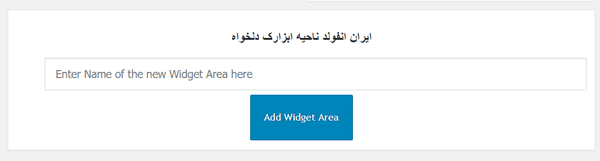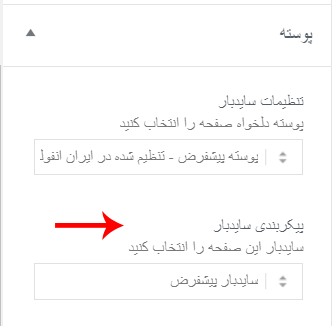با سلام و درود خدمت شما دوستان عزیز، امروز قصد داریم در این سری از مقالات آموزش قالب انفولد به آموزش نمایش سایدبار سفارشی برای صفحات مختلف در قالب انفولد بپردازم که توسط این قابلیت شما می توانید در هر صفحه و یا نوشته ای که تمایل دارید هر سایدبار سفارشی را که در نظر دارید را به نمایش بگذارید.
آموزش نمایش سایدبار سفارشی برای صفحات مختلف در قالب انفولد
توجه داشته باشید در صورتی که تمایل دارید سایدباری را به صورت سفارشی در صفحه یا برگه ای نمایش دهید باید ابتدا در قسمت نمایش » ابزارک ها این سایدبار سفارشی را بسازید، سپس ادامه مقاله را دنبال کرده و آن را طبق آموزش ما انتخاب کنید.
پس از ورود به بخش ابزارک ها، با ابزار زیر مواجه می شوید که توسط آن می توانید سایدبار مورد نظرتان را طراحی کنید.
درون فیلد نام سایدبار سفارشی خود را وارد کرده و سپس بر روی دکمه آبی رنگ کلیک کنید تا مراحل ساخت تکمیل شود. حالا می توانید ابزارک های مورد نظر خود را به این سایدبار اضافه کنید.
سپس به قسمت ویرایش برگه یا مطلبی مراجعه نمایید که تمایل دارید سایدبار سفارشی شما در آن نمایش داده شود. در بخش سمت چپ صفحه بخشی به نام تنظیمات پوسته قرار دارد که شما می توانید توسط آن سایدبار خود را انتخاب نمایید.
حالا تنها کاری که لازم است انجام دهید این است که سایدبار سفارشی خود را در لیست گزینه پیکربندی سایدبار انتخاب کرده و صفحه را دوباره دخیره کنید. جهت پیدا کردن آموزش های بیشتر به بخش بلاگ سایت ما برای آموزش های قالب enfold مراجعه نمایید.